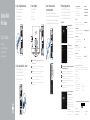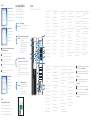Dell OptiPlex 7040 es un ordenador de sobremesa potente y versátil diseñado para satisfacer las necesidades de los usuarios empresariales y profesionales. Con su procesador Intel Core i5 de 6ª generación, 8 GB de memoria RAM y un disco duro de 1 TB, el OptiPlex 7040 ofrece un rendimiento rápido y fiable para una amplia gama de tareas, desde el procesamiento de textos y la navegación web hasta la edición de vídeo y el diseño gráfico.
Dell OptiPlex 7040 es un ordenador de sobremesa potente y versátil diseñado para satisfacer las necesidades de los usuarios empresariales y profesionales. Con su procesador Intel Core i5 de 6ª generación, 8 GB de memoria RAM y un disco duro de 1 TB, el OptiPlex 7040 ofrece un rendimiento rápido y fiable para una amplia gama de tareas, desde el procesamiento de textos y la navegación web hasta la edición de vídeo y el diseño gráfico.


Transcripción de documentos
1 Connect the keyboard and mouse OptiPlex 7040 Mini Tower Sluit het toetsenbord en de muis aan Connectez le clavier et la souris Conecte o teclado e o mouse Conecte el teclado y el ratón 3 Connect the display Sluit het beeldscherm aan Connectez l'écran Conecte a tela Conecte la pantalla 4 Connect the power cable and press the power button Sluit de stroomkabel aan en druk op de aan-uitknop Connectez le câble d'alimentation et appuyez sur le bouton d'alimentation Conecte o cabo de alimentação e pressione o botão liga/desliga Conecte el cable de alimentación y presione el botón de encendido 5 Finish operating system setup Voltooi de installatie van het besturingssysteem Terminez la configuration du système d'exploitation Conclua a configuração do sistema operacional Finalice la configuración del sistema operativo Windows 8.1 Enable security and updates Schakel de beveiliging en updates in Activez la sécurité et les mises à jour Habilitar segurança e atualizações Active la seguridad y las actualizaciones Quick Start Guide Snelstartgids Guide d'information rapide Guia de Início Rápido Guía de inicio rápido Connect to your network Maak verbinding met uw netwerk Connectez-vous à votre réseau Conectar-se à redek Conéctese a una red 2 Connect the network cable — optional Sluit de netwerkkabel aan (optioneel) Connectez le câble réseau (facultatif) Conecte o cabo da internet — opcional Conecte el cable de red (opcional) Product support and manuals Productondersteuning en handleidingen Support produits et manuels Suporte ao produto e manuais Soporte del producto y manuales Dell.com/support Dell.com/support/manuals Dell.com/support/windows Dell.com/support/linux Contact Dell Neem contact op met Dell | Contacter Dell Dell.com/contactdell Entre em contato com a Dell | Póngase en contacto con Dell Regulatory and safety Regelgeving en veiligheid | Réglementations et sécurité Normatização e segurança | Normativa y seguridad Dell.com/regulatory_compliance Regulatory model Wettelijk model | Modèle réglementairel Modelo normativo | Modelo normativo D18M Regulatory type Wettelijk type | Type réglementaire Tipo normativo | Tipo normativo D18M001 Computer model Computermodel | Modèle de l ordinateur Modelo do computador | Modelo de equipo OptiPlex 7040 MT NOTE: If you ordered your computer with a discrete graphics card, connect the display to the discrete graphics card. N.B.: Als u uw computer inclusief een discrete grafische kaart heeft gekocht, sluit u het beeldscherm aan op de discrete grafische kaart. NOTE: If you are connecting to a secured wireless network, enter the password for the wireless network access when prompted. REMARQUE : si vous avez commandé l'ordinateur avec un carte graphique séparée en option, connectez l'écran au connecteur de cette carte graphique. N.B.: als u verbinding maakt met een beveiligd draadloos netwerk, vul dan het wachtwoord voor het netwerk in wanneer daar om gevraagd wordt. REMARQUE : si vous vous connectez à un réseau sans fil sécurisé, saisissez le mot de passe d'accès au réseau sans fil lorsque vous y êtes invité. NOTA: Quando se conectar a uma rede sem fio segura, insira a senha para o acesso à rede sem fio quando solicitado. NOTA: Si se conecta a una red inalámbrica segura, introduzca la contraseña de acceso a la red inalámbrica cuando se le solicite. NOTA: Se você encomendou seu computador com uma placa gráfica separada, conecte a tela ao conector na placa gráfica separada. NOTA: Si encargó su equipo con una tarjeta de gráficos discretos, conecte la pantalla a la tarjeta de gráficos discretos. Sign in to your Microsoft account or create a local account Meld u aan bij uw Microsoft-account of maak een lokale account aan Connectez-vous à votre compte Microsoft ou créez un compte local Conectar-se à sua conta da Microsoft ou criar uma conta local Inicie sesión en su cuenta de Microsoft o cree una cuenta local Información para NOM, o Norma Oficial Mexicana La información que se proporciona a continuación se mostrará en los dispositivos que se describen en este documento, en conformidad con los requisitos de la Norma Oficial Mexicana (NOM): Importador: Dell México S.A. de C.V. Paseo de la Reforma 2620 - Piso 11.° Col. Lomas Altas 11950 México, D.F. Número de modelo reglamentario: D18M Voltaje de entrada: 100 V AC–240 V AC Corriente de entrada (máxima): 4A Frecuencia de entrada: 50 Hz–60 Hz © 2015 Dell Inc. © 2015 Microsoft Corporation. Printed in China. © 2015 Canonical Ltd. 2015-09 Windows 7 Set up password for Windows Stel wachtwoord voor Windows in Configurez un mot de passe pour Windows Configure a senha para Windows Establezca una contraseña para Windows Connect to your network Maak verbinding met uw netwerk Connectez-vous à votre réseau Conectar-se à rede Conéctese a una red NOTE: If you are connecting to a secured wireless network, enter the password for the wireless network access when prompted. N.B.: Als u verbinding maakt met een beveiligd draadloos netwerk, vul dan het wachtwoord voor het netwerk in wanneer daar om gevraagd wordt. REMARQUE : si vous vous connectez à un réseau sans fil sécurisé, saisissez le mot de passe d'accès au réseau sans fil lorsque vous y êtes invité. NOTA: Quando se conectar a uma rede sem fio segura, insira a senha para o acesso à rede sem fio quando solicitado. NOTA: Si se conecta a una red inalámbrica segura, introduzca la contraseña de acceso a la red inalámbrica cuando se le solicite. Protect your computer Beveilig de computer Protégez votre ordinateur Proteja seu computador Proteja el equipo Locate Dell apps in Windows 8.1 Zoek naar Dell-apps in Windows 8.1 Localisez les applications Dell dans Windows 8.1 Localize os aplicativos Dell no Windows 8.1 Localice las aplicaciones Dell en Windows 8.1 Register My Device Dell Backup and Recovery Register your computer Registreer de computer | Enregistrez votre ordinateur Registrar o computador | Registre el equipo Backup, recover, repair, or restore your computer Maak een back-up van de computer en herstel of repareer uw computer Effectuez une sauvegarde, récupération, réparation ou restauration de votre ordinateur BaFaça o backup, a recuperação, a reparação ou a restauração do seu computador Realice copias de seguridad, recupere, repare y restaure su equipo Dell Data Protection | Protected Workspace Protect your computer and data from advanced malware attacks Bescherm uw computer en gegevens tegen geavanceerde malwareaanvallen Protégez votre ordinateur et vos données contre les attaques malveillantes avancées Proteja seu computador e dados contra ataques de malware avançados Proteja su equipo y sus datos contra ataques con software malicioso de avanzada Dell Check and update your computer SupportAssist Controleer de computer en werk deze bij Recherchez des mises à jour et installez-les sur votre ordinateur Verifique e atualize o computador Busque actualizaciones para su equipo Features Kenmerken | Caractéristiques | Recursos | Funciones 1. Power button/Power light 2. Optical-drive bay 15. USB 2.0 connectors (Supports Smart Power On) 1. Bouton d'alimentation/Voyant d'alimentation 15. Ports USB 2.0 (prise en charge de Smart Power activée) 1. 3. USB 2.0 connector with PowerShare 16. Expansion-card slots 2. Baie de lecteur optique 16. Logements pour carte d'extension 2. 17. Power connector 3. Port USB 2.0 avec PowerShare 17. Port d'alimentation 4. USB 3.0 connectors 18. Power-supply diagnostic button 4. Ports USB 3.0 18. 5. Line-out connector 19. Power-supply diagnostic light Bouton de diagnostic d'alimentation 6. Hard-drive activity light 20. Cable-cover lock slot Voyant de diagnostic d'alimentation 7. HDMI connector 21. DisplayPort connector 8. Memory card reader (optional) 22. Release latch VGA connector (optional) 5. Port sortie ligne 6. Voyant d'activité du disque dur 19. 7. Port HDMI 8. Lecteur de carte mémoire (en option) 20. Fente de verrouillage du cache-câble 21. Port DisplayPort 9. DisplayPort connector 23. 9. Port DisplayPort 22. Loquet de dégagement 10. Headphone connector 24. PS2/Mouse connector 10. Port pour casque 23. Port VGA (en option) 11. Serial connector 25. 11. Port pour casque 24. Port PS2/souris 12. USB 2.0 connector 26. Security-cable slot 12. Port USB 2.0 25. 13. PS2/Keyboard connector 27. 13. Port PS2/clavier 26. Emplacement pour câble de sécurité 14. USB 3.0 connectors 14. Ports USB 3.0 27. Botão/luz de alimentação Compartimento da unidade óptica Conector USB 2,0 com PowerShare Conectores USB 3.0 Conector de saída de linha Luz de atividade do disco rígido conector HDMI Leitor de cartão de memória (opcional) Conector DisplayPort Conector do fone de ouvido Conector serial Conector USB 2.0 Conector de teclado/PS2 Conectores USB 3.0 Conectores USB 2.0 (oferecem suporte para inicialização inteligente) 16. 17. 18. 1. Aan-uitknop/stroomlampje 2. Compartiment optisch station 3. Network connector Padlock ring 15. USB 2.0-connectoren (ondersteunt Smart Power On) USB 2.0-connector met PowerShare 16. Uitbreidingskaartsleuven 17. Voedingskabelconnector 4. USB 3.0-connectoren 18. Diagnostische knop voeding 5. Lijnuitgang 19. Diagnostisch lampje voeding 6. Activiteitenlampje harde schijf 7. HDMI-connector 20. Sleuf voor vergrendeling van kabelafdekplaatje 8. Mediakaartlezer (optioneel) 21. DisplayPort-connector 9. DisplayPort-connector 22. Vergrendeling VGA-connector (optioneel) Ubuntu 10. Hoofdtelefoonconnector 23. Follow the instructions on the screen to finish setup. Volg de instructies op het scherm om de setup te voltooien. Suivez les instructions qui s'affichent pour terminer la configuration. Siga as instruções na tela para concluir a configuração. Siga las instrucciones en pantalla para finalizar la configuración. 11. Seriële connector 24. PS2/muisconnector 12. USB 2.0-connector 25. 13. PS2-toetsenbordconnector 26. Sleuf voor beveiligingskabel 14. USB 3.0-connectoren 27. Netwerkconnector Beugel voor hangslot 1. 2. 3. 4. 5. 6. 7. 8. 9. 10. 11. 12. 13. 14. 15. Port réseau Anneau pour cadenas Slots da placa de expansão Conector de energia Botão de diagnósticos da fonte de alimentação 19. Luz de diagnósticos da fonte de alimentação 20. Entrada de trava com tampa para cabo 21. Conector DisplayPort 22. Trava de liberação 23. Conector VGA (opcional) 24. Conector de mouse/PS2 25. Conector de rede 26. Slot do cabo de segurança 27. Anel de cadeado 3. 4. 5. 6. 7. 8. 9. 10. 11. 12. 13. 14. Botón de alimentación/indicador de alimentación Compartimiento para unidades ópticas Conector USB 2.0 con PowerShare Conectores USB 3.0 Conector de línea de salida Indicador luminoso de actividad de la unidad del disco duro Conector HDMI Lector de tarjeta de memoria (opcional) Conector DisplayPort Conector para auriculares Conector serie Conector USB 2.0 Conector de PS2/teclado Conectores USB 3.0 15. Conectores USB 2.0 (compatibles con la función de encendido inteligente) 16. Ranuras para tarjetas de expansión 17. Conector de alimentación 18. Botón de diagnóstico del suministro de energía 19. Indicador luminoso de diagnóstico del suministro de energía 20. Ranura de cierre de la funda para cables 21. Conector DisplayPort 22. Pasador de liberación 23. Conector VGA (opcional) 24. Conector de PS2/ratón 25. Conector de red 26. Ranura del cable de seguridad 27. Anillo del candado NOTE: An upgrade from Windows 7 32-bit to Windows 10 will require a manual installation of the system drivers. For latest drivers, visit dell.com/support. N.B.: Voor een upgrade van Windows 7 32-bits naar Windows 10 moeten handmatig systeemstuurprogramma’s worden geïnstalleerd. Ga voor de nieuwste stuurprogramma’s naar dell.com/support. REMARQUE : une mise à niveau de Windows 7 32 bits vers Windows 10 nécessitera une installation manuelle des pilotes système. Pour obtenir les derniers pilotes, visitez dell.com/support. NOTA: Um upgrade do Windows 7 32 bits para Windows 10 exigirá uma instalação manual dos drivers de sistema. Para obter os drivers mais recentes, acesse dell.com/support. NOTA: Al actualizar el Windows 7 de 32 bits a Windows 10, será necesario instalar manualmente los controladores del sistema. Para obtener los controladores más recientes, visite dell.com/support.-
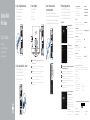 1
1
-
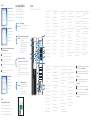 2
2
Dell OptiPlex 7040 es un ordenador de sobremesa potente y versátil diseñado para satisfacer las necesidades de los usuarios empresariales y profesionales. Con su procesador Intel Core i5 de 6ª generación, 8 GB de memoria RAM y un disco duro de 1 TB, el OptiPlex 7040 ofrece un rendimiento rápido y fiable para una amplia gama de tareas, desde el procesamiento de textos y la navegación web hasta la edición de vídeo y el diseño gráfico.
en otros idiomas
- français: Dell OptiPlex 7040 Guide de démarrage rapide
- English: Dell OptiPlex 7040 Quick start guide
- português: Dell OptiPlex 7040 Guia rápido
Artículos relacionados
-
Dell OptiPlex 5040 Guía de inicio rápido
-
Dell OptiPlex 7040 Guía de inicio rápido
-
Dell OptiPlex 7040 Guía de inicio rápido
-
Dell OptiPlex 7040 Guía de inicio rápido
-
Dell OptiPlex 7040 Guía de inicio rápido
-
Dell Precision Tower 3620 Guía de inicio rápido
-
Dell OptiPlex 7040 Guía de inicio rápido
-
Dell OptiPlex 3240 All-in-One Guía de inicio rápido
-
Dell OptiPlex 3046 Guía de inicio rápido
-
Dell OptiPlex 3046 Guía de inicio rápido